钢笔工具中间一个节点,两边两个手柄,调节手柄的方向可以控制曲线的走向,调节手柄的长度可以控制曲线的弧度。
在使用钢笔工具的时候有个选项,叫橡皮带,勾选上以后,曲线会随着鼠标移动,方便预览曲线的走向,点击齿轮勾选上。
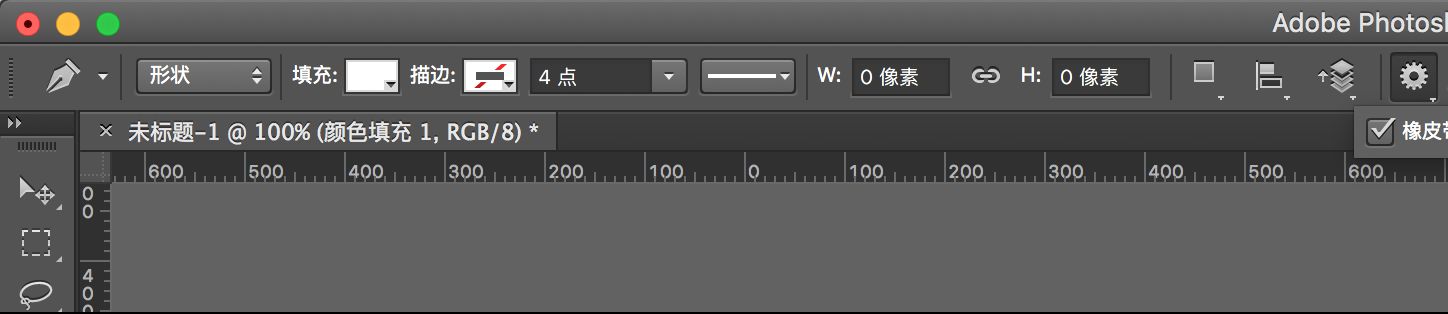
接下来就要开始用钢笔工具画曲线。

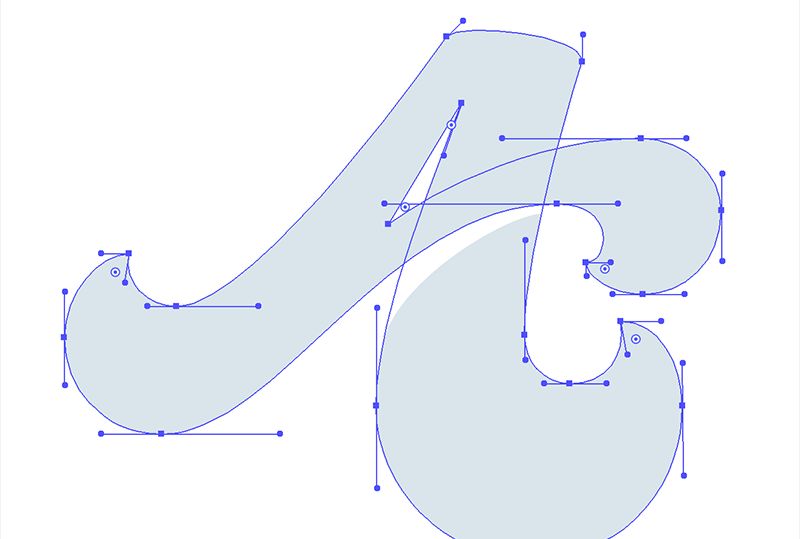
节点的方向都是有规律的,都遵循了一种秩序,除了曲线结束的角,所有节点的手柄不是水平的就是垂直的,具体情况要根据曲线的走向,如果曲线横着走,手柄方向就水平,如果竖着走,方向就垂直。
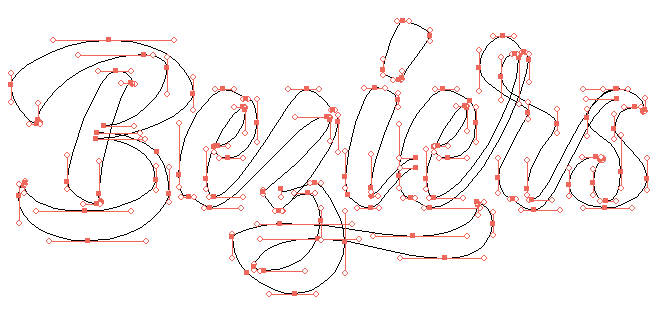

不仅仅是手柄的方向有规律,节点的位置也是有规律的,所有的节点都在曲线的 "最" 外侧或者 "最" 内侧。如果曲线是凸出来的,节点就放在最凸的那个地方,如果节点是凹进去的,节点就要放在最凹的那个地方。
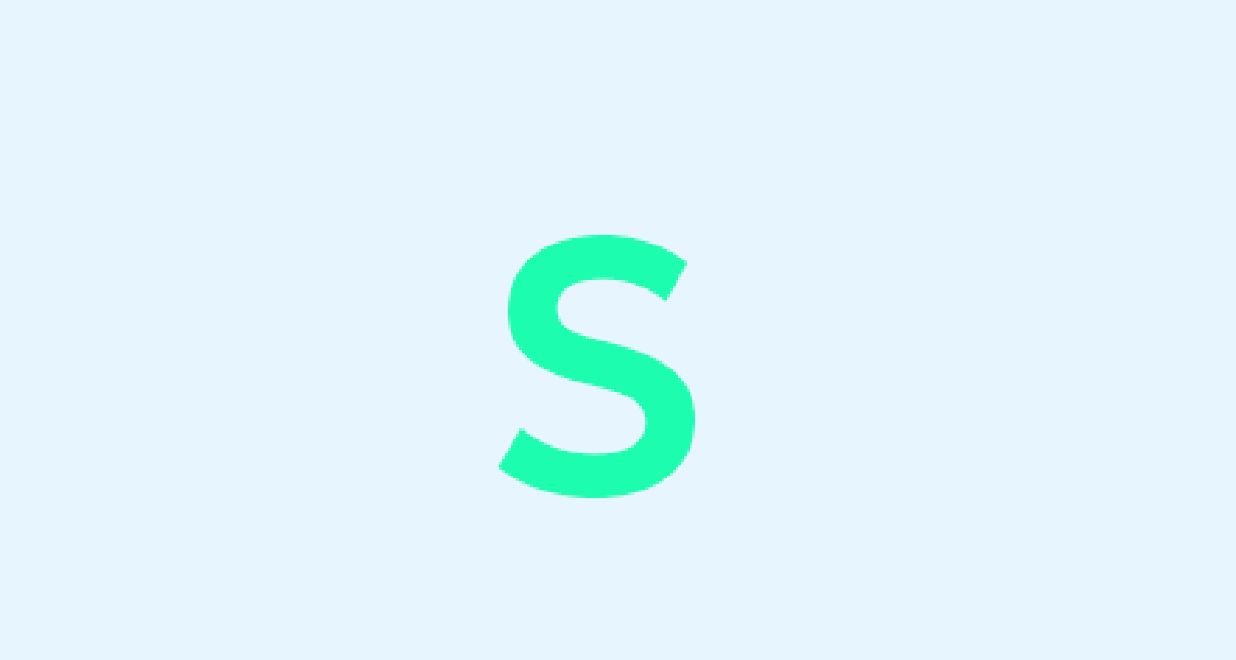
用钢笔工具画 " S "。
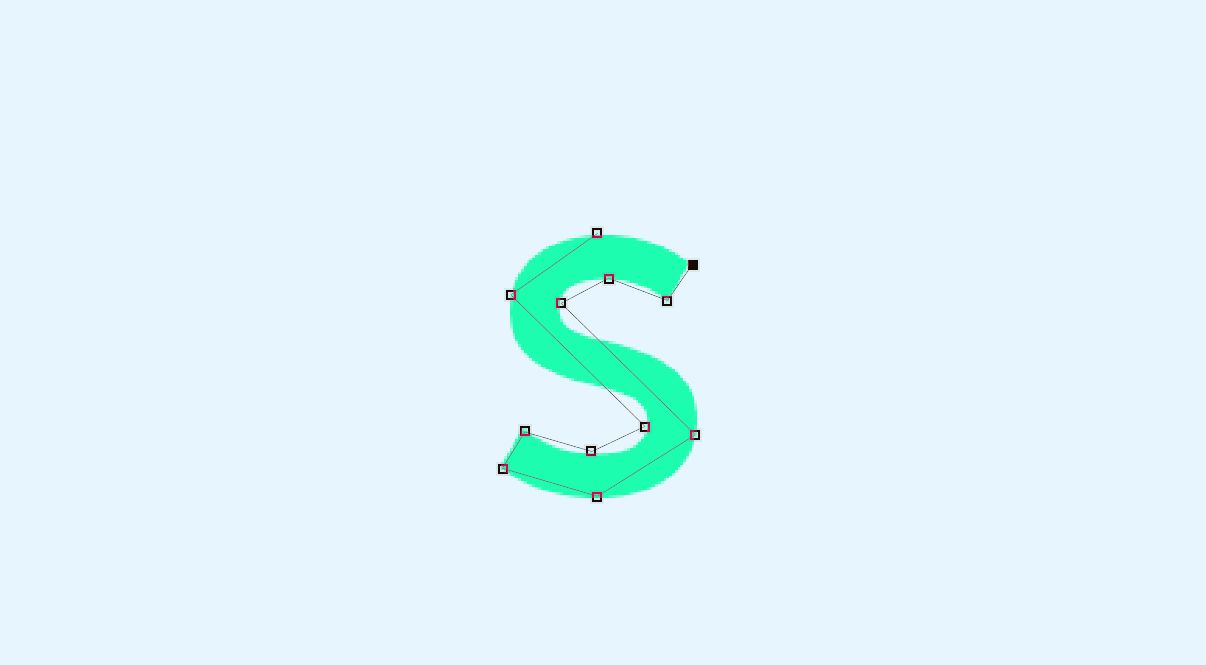
所有节点都在曲线最凸或最凹的地方,在这些位置依次画上节点。
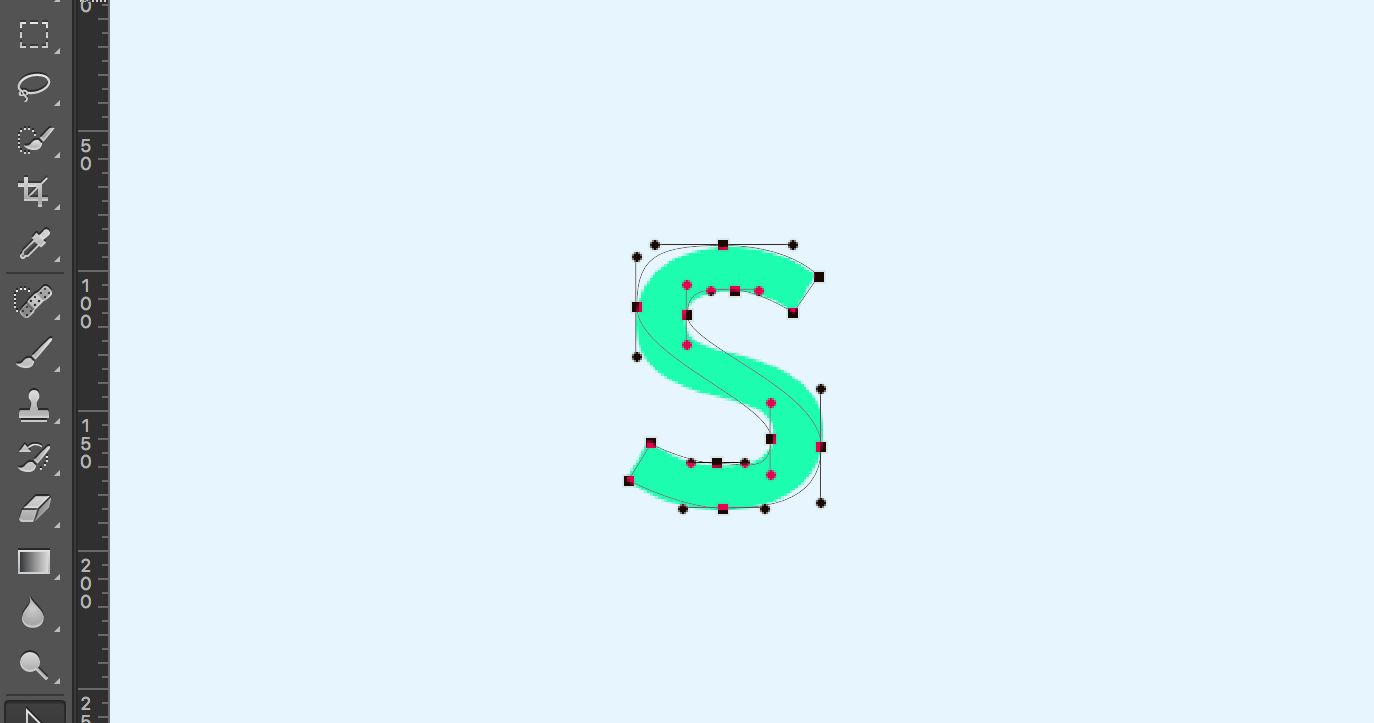
手柄的方向不是垂直就是水平的,鼠标长按钢笔工具,在菜单的最后找到转换点工具,就是图片里 "T" 上面的那个,按住 shift 点击节点拖动,在每个节点上把手柄拖出来,这时候拖出来的两个手柄是一样长的,位置大概正确就行,不用刻意调整。
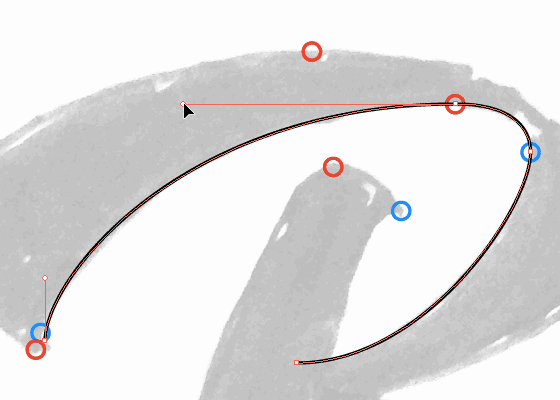
在把所有手柄拖出来以后,开始调细节,还是用转换点工具,按住 shift ,分开拖动每个手柄使曲线吻合。
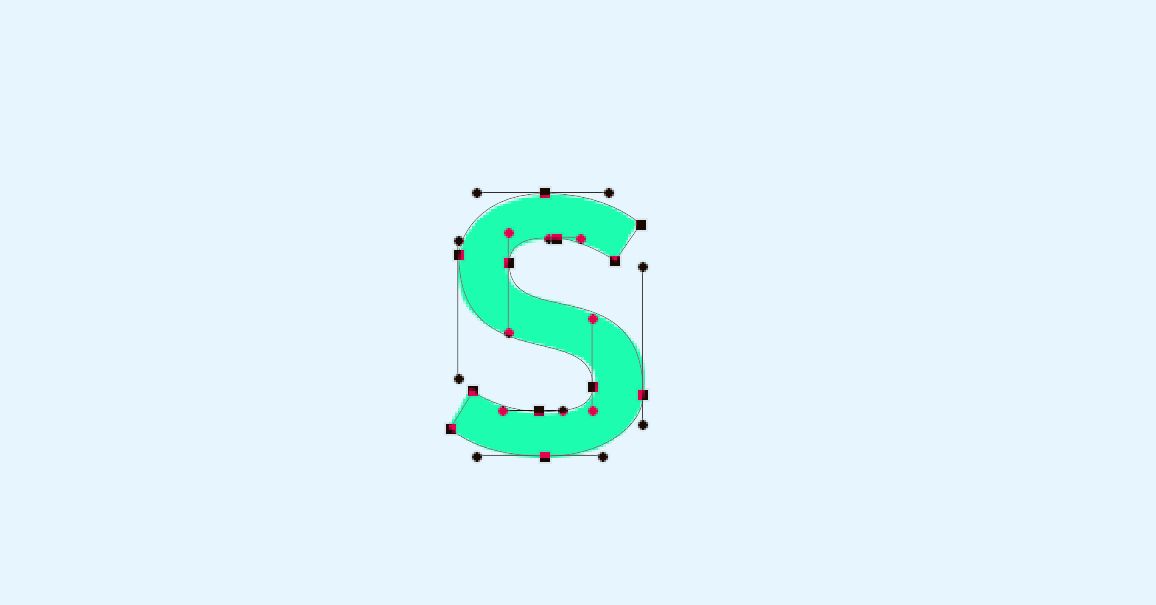









全部回复
